WPS PPT 字体嵌入文件秘籍,轻松搞定的实用技巧
在日常工作和学习中,使用 WPS PPT 时常常会遇到字体嵌入的问题,掌握将字体嵌入到文件中的方法,可以避免在不同设备上显示时出现字体缺失或错乱的情况,下面就为您详细介绍 WPS PPT 中字体嵌入文件的有效方法。
要实现字体嵌入,第一步需打开 WPS PPT 软件,并找到需要嵌入字体的文件,进入文件后,点击菜单栏中的“文件”选项,这是整个操作流程的起始步骤,为后续的操作奠定基础。
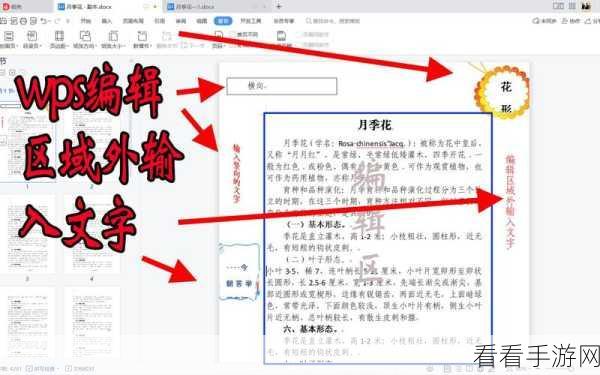
在弹出的下拉菜单中,选择“选项”这一功能,此时会弹出一个新的对话框,在这个对话框中,有许多与文件设置相关的选项,而我们要关注的是与字体嵌入有关的部分。
在选项对话框中,切换到“保存”选项卡,您可以看到关于字体嵌入的相关设置,勾选“将字体嵌入文件”这一选项,并根据具体需求选择“仅嵌入文档中使用的字符”或“嵌入所有字符”。
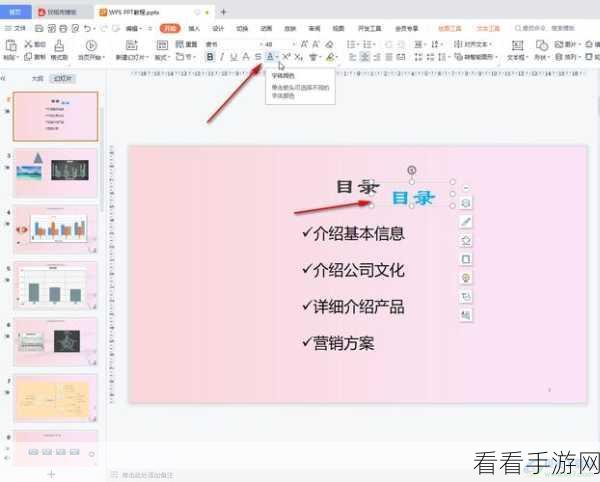
完成上述设置后,点击“确定”按钮保存设置,这样,字体就成功嵌入到 WPS PPT 文件中了。
需要注意的是,嵌入字体可能会增加文件的大小,尤其是选择嵌入所有字符时,在实际操作中,应根据具体情况权衡是否需要嵌入字体以及嵌入的范围。
掌握 WPS PPT 字体嵌入文件的方法,能够让您的演示文稿在各种设备上都保持良好的显示效果,提升工作和学习的效率。
文章参考来源:WPS 官方帮助文档及个人实践经验总结。
